Para começar a fornecer blocos, inclua as dependências abaixo no
arquivo build.gradle do app.
Groovy
dependencies { // Use to implement support for wear tiles implementation "androidx.wear.tiles:tiles:1.5.0" // Use to utilize standard components and layouts in your tiles implementation "androidx.wear.protolayout:protolayout:1.3.0" // Use to utilize components and layouts with Material Design in your tiles implementation "androidx.wear.protolayout:protolayout-material:1.3.0" // Use to include dynamic expressions in your tiles implementation "androidx.wear.protolayout:protolayout-expression:1.3.0" // Use to preview wear tiles in your own app debugImplementation "androidx.wear.tiles:tiles-renderer:1.5.0" // Use to fetch tiles from a tile provider in your tests testImplementation "androidx.wear.tiles:tiles-testing:1.5.0" }
Kotlin
dependencies { // Use to implement support for wear tiles implementation("androidx.wear.tiles:tiles:1.5.0") // Use to utilize standard components and layouts in your tiles implementation("androidx.wear.protolayout:protolayout:1.3.0") // Use to utilize components and layouts with Material Design in your tiles implementation("androidx.wear.protolayout:protolayout-material:1.3.0") // Use to include dynamic expressions in your tiles implementation("androidx.wear.protolayout:protolayout-expression:1.3.0") // Use to preview wear tiles in your own app debugImplementation("androidx.wear.tiles:tiles-renderer:1.5.0") // Use to fetch tiles from a tile provider in your tests testImplementation("androidx.wear.tiles:tiles-testing:1.5.0") }
Principais conceitos
Os Blocos não são criados da mesma forma que os apps Android e usam conceitos diferentes:
- Modelos de layout:definem a disposição geral dos elementos visuais na tela. Isso é feito com a função
primaryLayout(). - Elementos de layout:representam um elemento gráfico individual, como um botão ou um card, ou vários elementos agrupados usando uma coluna, um buttonGroup ou semelhante. Eles estão incorporados em um modelo de layout.
- Recursos:os objetos
ResourceBuilders.Resourcesconsistem em um mapa de pares de chave-valor dos recursos do Android (imagens) necessários para renderizar um layout e uma versão. - Linha do tempo:um objeto
TimelineBuilders.Timelineé uma lista de uma ou mais instâncias de um objeto de layout. Você pode fornecer vários mecanismos e expressões para indicar quando o renderizador deve alternar de um objeto de layout para outro, como parar de mostrar um layout em um horário específico. - Estado:uma estrutura de dados do tipo
StateBuilders.Stateque é transmitida entre o bloco e o app para permitir que os dois componentes se comuniquem entre si. Por exemplo, se um botão for tocado no bloco, o estado vai conter o ID do botão. Também é possível trocar tipos de dados usando um mapa. - Bloco:um objeto
TileBuilders.Tileque representa um bloco, consistindo em uma linha do tempo, um ID da versão dos recursos, um intervalo de atualização e um estado. - Protolayout:esse termo aparece no nome de várias classes relacionadas a blocos e se refere à biblioteca Protolayout do Wear OS, uma biblioteca de gráficos usada em várias plataformas do Wear OS.
Criar um bloco
Para fornecer um bloco do app, implemente um serviço do tipo TileService
e registre-o no manifesto. Com isso, o sistema solicita os blocos necessários durante as chamadas para onTileRequest() e os recursos durante as chamadas para onTileResourcesRequest().
class MyTileService : TileService() { override fun onTileRequest(requestParams: RequestBuilders.TileRequest) = Futures.immediateFuture( Tile.Builder() .setResourcesVersion(RESOURCES_VERSION) .setTileTimeline( Timeline.fromLayoutElement( materialScope(this, requestParams.deviceConfiguration) { primaryLayout( mainSlot = { text("Hello, World!".layoutString, typography = BODY_LARGE) } ) } ) ) .build() ) override fun onTileResourcesRequest(requestParams: ResourcesRequest) = Futures.immediateFuture(Resources.Builder().setVersion(RESOURCES_VERSION).build()) }
Em seguida, adicione um serviço dentro da tag <application> do arquivo AndroidManifest.xml.
<service android:name=".snippets.m3.tile.MyTileService" android:label="@string/tile_label" android:description="@string/tile_description" android:icon="@mipmap/ic_launcher" android:exported="true" android:permission="com.google.android.wearable.permission.BIND_TILE_PROVIDER"> <intent-filter> <action android:name="androidx.wear.tiles.action.BIND_TILE_PROVIDER" /> </intent-filter> <meta-data android:name="androidx.wear.tiles.PREVIEW" android:resource="@drawable/tile_preview" /> </service>
O filtro de permissão e intent registra esse serviço como um provedor de blocos.
O ícone, o rótulo, a descrição e o recurso de visualização são mostrados ao usuário quando ele configura os blocos no smartphone ou smartwatch. O recurso de prévia é compatível com todos os qualificadores de recursos padrão do Android. Assim, é possível variar a prévia de acordo com fatores como tamanho da tela e idioma do dispositivo. Consulte a lista de verificação de prévia para mais recomendações.
Implante o app e adicione o Bloco ao carrossel de Blocos. Há também uma maneira mais fácil para desenvolvedores de visualizar um Bloco, mas, por enquanto, faça isso manualmente.
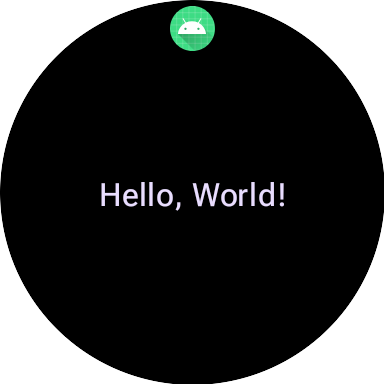
Para um exemplo completo, consulte o exemplo de código no GitHub ou o codelab.
Criar uma IU para blocos
Os elementos expressivos da interface do Material 3 são criados usando uma abordagem estruturada com tecnologia do padrão de builder com segurança de tipo do Kotlin.
Layout
Para orientações sobre os princípios de design por trás da criação de layouts de blocos eficazes e responsivos, consulte Layouts comuns para blocos.
Para criar seu layout, faça o seguinte:
Inicie um escopo do Material Design:chame a função
materialScope(), fornecendo oscontextedeviceConfigurationnecessários. Você pode incluir parâmetros opcionais, comoallowDynamicThemeedefaultColorScheme. OallowDynamicThemeétruepor padrão, e odefaultColorSchemerepresenta oColorSchemeusado quando as cores dinâmicas não estão disponíveis, como quando o usuário desativou o recurso ou quando ele não é compatível com o dispositivo ouallowDynamicThemeéfalse.Crie sua interface no escopo:todos os componentes de interface de um determinado layout de bloco precisam ser definidos na lambda de uma única chamada materialScope() de nível superior. Essas funções de componente, como
primaryLayout()etextEdgeButton(), são funções de extensão emMaterialScopee só ficam disponíveis quando chamadas nesse escopo de receptor.materialScope( context = context, deviceConfiguration = requestParams.deviceConfiguration, // requestParams is passed to onTileRequest defaultColorScheme = myFallbackColorScheme ) { // inside the MaterialScope, you can call functions like primaryLayout() primaryLayout( titleSlot = { text(text = "Title".layoutString) }, mainSlot = { text(text = "Main Content".layoutString) }, bottomSlot = { textEdgeButton( labelContent = { text("Action".layoutString) }, onClick = clickable() ) } ) }
Caça-níqueis
No M3, o layout de blocos usa uma abordagem inspirada no Compose que utiliza três slots distintos. De cima para baixo, são:
- O
titleSlot, geralmente para um título ou cabeçalho principal. - O
mainSlotdo conteúdo principal. - O
bottomSlot, geralmente usado para ações ou informações complementares. É também onde um botão de borda aparece.
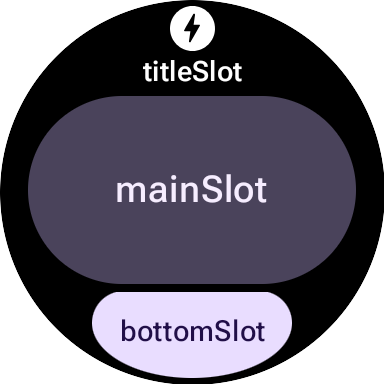
O conteúdo de cada slot é o seguinte:
titleSlot(opcional): geralmente algumas palavras geradas pelotext().mainSlot(obrigatório): componentes organizados em estruturas como linhas, colunas e grupos de botões. Esses componentes também podem ser incorporados recursivamente uns dentro dos outros. Por exemplo, uma coluna pode conter linhas.bottomSlot(opcional): geralmente preenchido com um botão que acompanha a borda ou um rótulo de texto.
Como os blocos não podem ser rolados, não há componentes para paginação, rolagem ou processamento de longas listas de conteúdo. Verifique se o conteúdo continua visível quando o tamanho da fonte aumenta ou o texto fica mais longo devido à tradução.
Componentes de interface
A biblioteca protolayout-material3 oferece um grande número de componentes
projetados de acordo com as especificações expressivas do Material 3 e as recomendações de
interface do usuário.
Botões
Os botões são principalmente orientados à ação. Elas servem para acionar ações específicas. O conteúdo de cada botão, como um ícone ou um texto curto, identifica a ação.
- textButton(): botão com um único slot para conteúdo de texto (curto)
- iconButton(): botão com um único slot para representar um ícone
- avatarButton(): botão de avatar em forma de pílula que oferece até três slots para receber conteúdo representando um rótulo e um rótulo secundário empilhados verticalmente, além de uma imagem (avatar) ao lado.
- imageButton(): botão de imagem clicável que não oferece slots adicionais, apenas imagem (por exemplo,
backgroundImagecomo plano de fundo). - compactButton(): botão compacto que oferece até dois slots para usar conteúdo empilhado horizontalmente representando um ícone e um texto ao lado dele.
- button(): botão em formato de pílula que oferece até três slots para receber conteúdo representando um rótulo e um rótulo secundário empilhados verticalmente, além de um ícone ao lado.
Botões de borda
Um botão de borda é um botão especializado de largura total ancorado na parte de baixo da tela redonda de um relógio, representando a ação mais importante a ser realizada na tela do bloco atual.
- iconEdgeButton(): botão de borda que oferece um único slot para usar um ícone ou conteúdo pequeno e redondo semelhante.
- textEdgeButton(): botão de borda que oferece um único slot para receber um texto ou conteúdo semelhante em comprimento e largura.
Cartões
Os cards são principalmente orientados a informações. Elas mostram coleções de dados estruturados relacionados. Embora seja possível criar cards interativos, eles geralmente mostram um resumo das informações, que o usuário pode tocar para ver mais detalhes ou realizar uma ação relacionada.
- titleCard(): cartão de título que oferece de um a três slots, geralmente com base em texto.
- appCard(): card do app que oferece até cinco slots, geralmente baseados em texto.
- textDataCard(): cartão de dados que oferece até três slots empilhados verticalmente, geralmente baseados em texto ou números.
- iconDataCard(): cartão de dados que oferece até três slots empilhados verticalmente, geralmente baseados em texto ou numeral, com um ícone.
- graphicDataCard(): card de dados gráficos que oferece um slot para dados gráficos, como indicador de progresso, e até dois slots empilhados verticalmente, geralmente para descrições de texto.
Indicadores de progresso
- circularProgressIndicator(): indica o progresso em direção a uma meta usando um elemento radial.
- segmentedCircularProgressIndicator(): indica o progresso em relação a uma meta usando um elemento radial com estágios distintos.
Agrupar elementos de layout
- buttonGroup(): layout de componente que coloca os filhos em uma sequência horizontal
- primaryLayout(): layout de tela cheia que representa um estilo de layout M3 sugerido, responsivo e que cuida do posicionamento dos elementos, além das margens e do padding recomendados.
Aplicar um tema
No Material 3 Expressive, o sistema de cores é definido por 29 funções de cores padrão, organizadas em seis grupos: primária, secundária, terciária, erro, superfície e contorno.
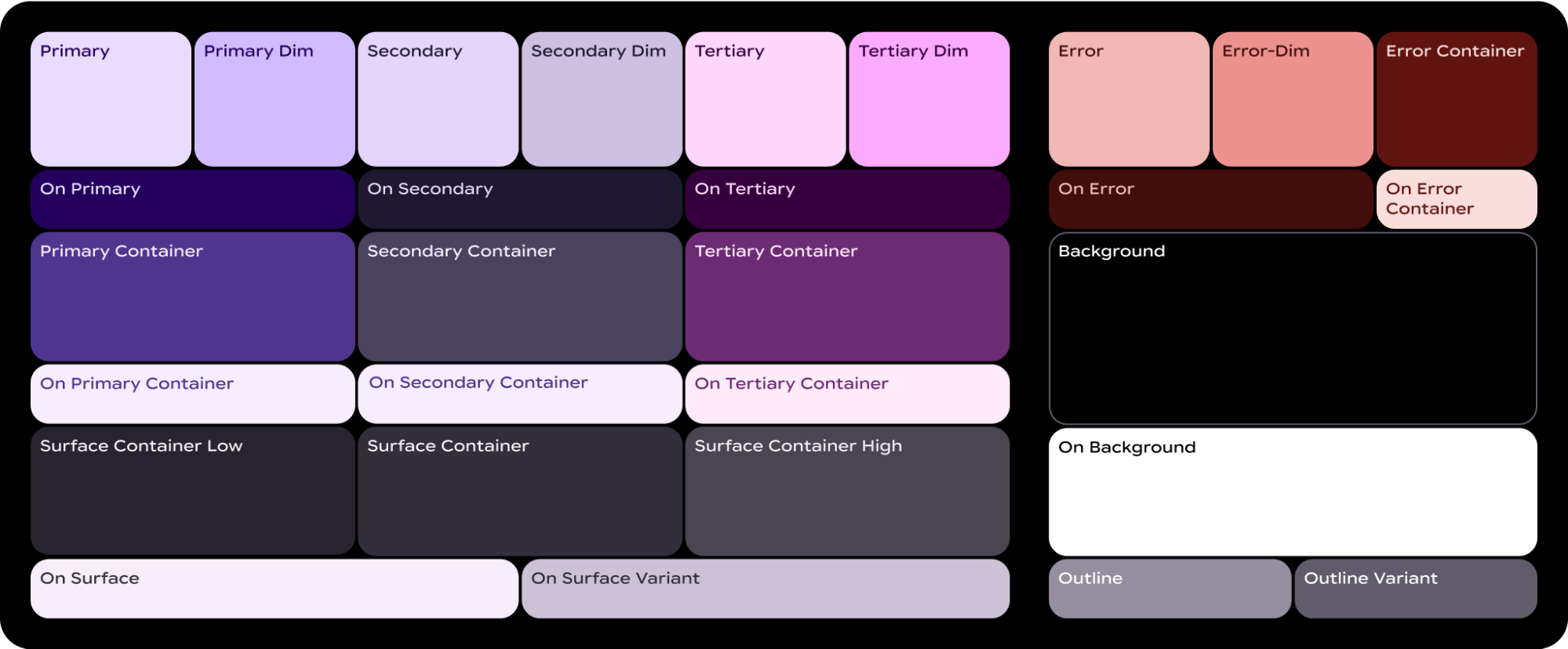
Um ColorScheme mapeia cada uma dessas 29 funções para uma cor correspondente. Como ele faz parte do MaterialScope e os componentes precisam ser criados nele, eles recebem automaticamente as cores do esquema. Essa abordagem permite que todos os elementos da interface do usuário sigam automaticamente os padrões do Material Design.
Para permitir que os usuários escolham entre um esquema de cores definido por você, como um que reflita
as cores da sua marca, e um fornecido pelo sistema, derivado do
mostrador do relógio atual do usuário ou escolhido por ele, inicialize o MaterialScope da
seguinte maneira:
val myColorScheme = ColorScheme( primary = Color.rgb(0, 0, 255).argb, // Blue onPrimary = Color.rgb(255, 255, 255).argb, // White // 27 more ) materialScope( context = context, deviceConfiguration = requestParams.deviceConfiguration, defaultColorScheme = myColorScheme ) { // If the user selects "no theme" in settings, myColorScheme is used. // Otherwise, the system-provided theme is used. }
Se você escolher essa opção, forneça um ícone de bloco monocromático para que ele possa ser colorido corretamente para visibilidade ideal em qualquer tema.
Para forçar a exibição dos blocos no esquema de cores fornecido, desative o suporte
a temas dinâmicos definindo allowDynamicTheme como false:
materialScope( context = context, deviceConfiguration = requestParams.deviceConfiguration, allowDynamicTheme = false, defaultColorScheme = myColorScheme ) { // myColorScheme is *always* used. }
Cor
Cada componente individual usa um subconjunto das 29 funções de cores definidas por um
ColorScheme. Por exemplo, os botões usam até quatro cores, que por padrão são
extraídas do grupo "primário" do ColorScheme ativo:
Token de componente ButtonColors |
Papel ColorScheme |
|---|---|
| containerColor | principal |
| iconColor | onPrimary |
| labelColor | onPrimary |
| secondaryLabelColor | onPrimary (opacidade 0,8) |
Para orientações detalhadas sobre como aplicar cores aos designs do Wear OS, consulte o guia de design de cores.
Talvez seja necessário desviar dos tokens de cores padrão para elementos específicos da interface. Por exemplo, talvez você queira que um textEdgeButton use cores do grupo "secundário" ou "terciário", em vez de "primário", para se destacar e oferecer um contraste melhor.
É possível personalizar as cores dos componentes de várias maneiras:
Use uma função auxiliar para cores predefinidas. Use funções auxiliares como
filledTonalButtonColors()para aplicar os estilos de botão padrão do Material 3 Expressive. Essas funções criam instânciasButtonColorspré-configuradas que mapeiam estilos comuns, como preenchido, tonal ou delineado, para as funções apropriadas doColorSchemeativo noMaterialScope. Isso permite aplicar estilos consistentes sem definir manualmente cada cor para tipos de botões comuns.textEdgeButton( colors = filledButtonColors(), // default /* OR colors = filledTonalButtonColors() */ /* OR colors = filledVariantButtonColors() */ // ... other parameters )
Para cartões, use a família equivalente
filledCardColors()de funções.Também é possível modificar o objeto
ButtonColorsretornado por funções auxiliares usando o métodocopy()se você precisar mudar apenas um ou dois tokens:textEdgeButton( colors = filledButtonColors() .copy( containerColor = colorScheme.tertiary, labelColor = colorScheme.onTertiary ), // ... other parameters )
Forneça explicitamente papéis de cores de substituição. Crie seu próprio objeto
ButtonColorse transmita-o ao componente. Para cards, use o objetoCardColorsequivalente.textEdgeButton( colors = ButtonColors( // the materialScope makes colorScheme available containerColor = colorScheme.secondary, iconColor = colorScheme.secondaryDim, labelColor = colorScheme.onSecondary, secondaryLabelColor = colorScheme.onSecondary ), // ... other parameters )
Especifique cores fixas (use com cuidado). Embora geralmente seja recomendável especificar cores pela função semântica delas (por exemplo,
colorScheme.primary), também é possível fornecer valores de cores diretos. Essa abordagem deve ser usada com moderação, já que pode levar a inconsistências com o tema geral, principalmente se ele mudar de forma dinâmica.textEdgeButton( colors = filledButtonColors().copy( containerColor = android.graphics.Color.RED.argb, // Using named colors labelColor = 0xFFFFFF00.toInt().argb // Using a hex code for yellow ), // ... other parameters )
Tipografia
Para mais informações sobre como usar a tipografia de maneira eficaz nos seus designs, consulte o guia de design de tipografia.
Para criar consistência visual na plataforma Wear OS e otimizar o desempenho, todo o texto nos blocos é renderizado usando uma fonte fornecida pelo sistema. Ou seja, os blocos não são compatíveis com famílias tipográficas personalizadas. No Wear OS 6 e versões mais recentes, essa é uma fonte específica do OEM. Na maioria dos casos, será uma fonte variável, oferecendo uma experiência mais expressiva e um controle mais granular.
Para criar um estilo de texto, geralmente você usa o método text() combinado com constantes tipográficas. Com esse componente, você pode usar
funções de tipografia predefinidas no Material 3 Expressive, o que ajuda seu bloco
a seguir as práticas recomendadas de tipografia estabelecidas para legibilidade e hierarquia.
A biblioteca oferece um conjunto de 18 constantes de tipografia semântica, como
BODY_MEDIUM. Essas constantes também afetam outros eixos de fontes além do tamanho.
text( text = "Hello, World!".layoutString, typography = BODY_MEDIUM, )
Para ter mais controle, você pode fornecer configurações adicionais. No Wear OS 6 e
em versões mais recentes, provavelmente será usada uma fonte variável, que pode ser modificada nos eixos
itálico, peso, largura e arredondamento. É possível controlar esses eixos usando o parâmetro settings:
text( text = "Hello, World".layoutString, italic = true, // Use elements defined in androidx.wear.protolayout.LayoutElementBuilders.FontSetting settings = listOf( weight(500), width(100F), roundness(100) ), )
Por fim, se você precisar controlar o tamanho ou o espaçamento entre letras (não recomendado), use basicText() em vez de text() e crie um valor para a propriedade fontStyle usando fontStyle().
Formato e margens
É possível mudar o raio do canto de quase todos os componentes usando a propriedade
shape. Os valores vêm da propriedade MaterialScope shapes:
textButton( height = expand(), width = expand(), shape = shapes.medium, // OR another value like shapes.full colors = filledVariantButtonColors(), labelContent = { text("Hello, World!".layoutString) }, )
Depois de alterar a forma de um componente, se você achar que ele deixa muito ou pouco espaço ao redor da borda da tela, ajuste as margens usando o parâmetro margin de primaryLayout():
primaryLayout( mainSlot = { textButton( shape = shapes.small, /* ... */ ) }, // margin constants defined in androidx.wear.protolayout.material3.PrimaryLayoutMargins margins = MAX_PRIMARY_LAYOUT_MARGIN, )
Arcos
Há suporte para os filhos de contêiner Arc abaixo:
ArcLine: renderiza uma linha curva ao redor do arco.ArcText: renderiza texto curvado no arco.ArcAdapter: renderiza um elemento de layout básico no arco, mostrado em uma tangente em relação ao arco.
Para mais informações, consulte a documentação de referência de cada um dos tipos de elemento.
Modificadores
Como alternativa, todos os elementos de layout disponíveis podem ter modificadores. Use esses modificadores para as finalidades abaixo:
- Mudar a aparência do layout. Por exemplo, adicionar um plano de fundo, uma borda ou um padding ao elemento de layout.
- Adicionar metadados sobre o layout. Por exemplo, adicionar um modificador de semântica ao elemento de layout que vai ser usado por leitores de tela.
- Adicionar funcionalidade. Por exemplo, adicione um modificador clicável ao elemento de layout para tornar o bloco interativo. Para mais informações, consulte Interagir com blocos.
Por exemplo, podemos personalizar a aparência e os metadados padrão de um Image,
conforme mostrado neste exemplo de código:
private fun myImage(): LayoutElement = Image.Builder() .setWidth(dp(24f)) .setHeight(dp(24f)) .setResourceId("image_id") .setModifiers( Modifiers.Builder() .setBackground(Background.Builder().setColor(argb(0xFFFF0000.toInt())).build()) .setPadding(ModifiersBuilders.Padding.Builder().setStart(dp(12f)).build()) .setSemantics(Semantics.Builder().setContentDescription("Image description").build()) .build() ) .build()
Spannables
Um Spannable é um tipo especial de contêiner que apresenta elementos de maneira parecida com um
texto. Isso é útil quando você quer aplicar um estilo diferente a apenas uma
substring em um bloco de texto maior, algo que não é possível com o
elemento Text.
Um contêiner Spannable é preenchido com filhos Span. Outros filhos ou
instâncias Spannable aninhadas não são permitidos.
Há dois tipos de filhos Span:
SpanText: renderiza texto com um estilo específico.SpanImage: renderiza uma imagem inline com texto.
Por exemplo, você pode aplicar itálico à palavra "world" em um bloco "Hello world" e inserir uma imagem entre as palavras, conforme mostrado neste exemplo de código:
private fun mySpannable(): LayoutElement = LayoutElementBuilders.Spannable.Builder() .addSpan(SpanText.Builder().setText("Hello ").build()) .addSpan(SpanImage.Builder().setWidth(dp(24f)).setHeight(dp(24f)).setResourceId("image_id").build()) .addSpan( SpanText.Builder() .setText("world") .setFontStyle(FontStyle.Builder().setItalic(true).build()) .build() ) .build()
Trabalhar com recursos
Os blocos não têm acesso a nenhum dos recursos do seu app. Isso significa que você
não pode transmitir um ID de imagem do Android a um elemento de layout Image e esperar que ele seja
resolvido. Em vez disso, substitua o método onTileResourcesRequest() e
forneça os recursos manualmente.
Há duas maneiras de fornecer imagens no método
onTileResourcesRequest():
- Forneça um recurso drawable usando
setAndroidResourceByResId(). - Forneça uma imagem dinâmica como uma
ByteArrayusandosetInlineResource().
override fun onTileResourcesRequest( requestParams: ResourcesRequest ) = Futures.immediateFuture( Resources.Builder() .setVersion("1") .addIdToImageMapping( "image_from_resource", ResourceBuilders.ImageResource.Builder() .setAndroidResourceByResId( ResourceBuilders.AndroidImageResourceByResId.Builder() .setResourceId(R.drawable.ic_walk) .build() ).build() ) .addIdToImageMapping( "image_inline", ResourceBuilders.ImageResource.Builder() .setInlineResource( ResourceBuilders.InlineImageResource.Builder() .setData(imageAsByteArray) .setWidthPx(48) .setHeightPx(48) .setFormat(ResourceBuilders.IMAGE_FORMAT_RGB_565) .build() ).build() ).build() )
Lista de verificação de imagens de visualização de bloco
O sistema mostra a imagem de visualização do bloco, referenciada no manifesto do app Android, no editor de carrossel de blocos para adicionar um novo bloco. Esse editor aparece em dispositivos Wear OS e no app complementar do relógio em smartphones.
Para ajudar os usuários a aproveitar ao máximo essa imagem de prévia, verifique os seguintes detalhes sobre o bloco:
- Reflete o design mais recente. A prévia precisa representar com precisão o design mais atual do seu bloco.
- Usa dimensões recomendadas. Para oferecer a melhor qualidade de exibição e uma boa experiência do usuário, a imagem de visualização precisa ter dimensões de 400 px por 400 px.
- Usa um tema de cores estático. Use o tema de cor estática do bloco, não um dinâmico.
- Inclui o ícone do app. Confirme se o ícone do app aparece na parte de cima da imagem de prévia.
- Mostra o estado carregado/conectado. A prévia precisa mostrar um estado "carregado" ou "conectado" totalmente funcional, evitando conteúdo vazio ou de marcador de posição.
- Aproveite as regras de resolução de recursos para personalização (opcional). Considere usar as regras de resolução de recursos do Android para fornecer prévias que correspondam ao tamanho da tela, idioma ou configurações de localidade do dispositivo. Isso é especialmente útil se a aparência do bloco variar em diferentes dispositivos.

